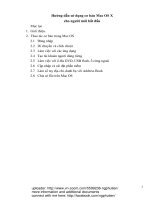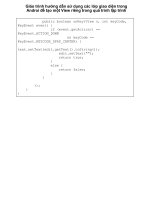HuoNG DaN Su DuNG DaNH CHO GIaO VIeN 3b98621a03
Bạn đang xem bản rút gọn của tài liệu. Xem và tải ngay bản đầy đủ của tài liệu tại đây (912.01 KB, 8 trang )
<span class='text_page_counter'>(1)</span><div class='page_container' data-page=1>
HƯỚNG DẪN SỬ DỤNG DÀNH CHO GIÁO VIÊN
I. TÍNH NĂNG DÀNH CHO GIÁO VIÊN ... 2
1.1. Tạo khóa học ... 2
1.1.1. Tạo khóa học ... 2
1.1.2. Thêm học liệu ... 2
1.1.3. Xuất bản khóa học ... 3
1.2. Ngân hàng câu hỏi ... 4
1.2.1. Thêm mới ngân hàng câu hỏi ... 4
1.2.2. Thêm câu hỏi ... 4
1.3.4. Chia sẻ ngân hàng câu hỏi ... 6
1.3. Tạo kỳ thi ... 6
1.3.1. Tạo kỳ thi ... 6
1.3.2. Tạo đề thi ... 6
1.3.3. Xuất bản kỳ thi ... 8
1.4. Chia sẻ nội dung học tập ... 8
1.4.1. Mời tham gia ... 8
1.4.2. Chia sẻ lên Bảng tin của đơn vị ... 8
1.4.3. Chia sẻ lên Dòng thời gian cá nhân ... 8
</div>
<span class='text_page_counter'>(2)</span><div class='page_container' data-page=2>
<b>I. TÍNH NĂNG DÀNH CHO GIÁO VIÊN </b>
<b>1.1. Tạo khóa học </b>
<i><b>1.1.1. Tạo khóa học </b></i>
<b>- Tại Trang cá nhân, chọn Khóa học, chọn Thêm mới khóa học </b>
<b>- Nhập các thơng tin của khóa học: </b>
<b>o </b> Tên khóa học;
<b>o </b> Thời gian bắt đầu, thời gian kết thúc;
<b>o </b> Khối lớp, môn học;
<b>o </b> Giới thiệu;
<b>o </b> Mục tiêu;
<b>o </b> <i>Chia sẻ (chọn đối tượng được phép tham gia học: Cơng khai, Chỉ định, Ngồi </i>
<i>trừ, Chỉ mình tơi). </i>
<b>- </b> <b>Nhấn Lưu lại. </b>
<i><b>1.1.2. Thêm học liệu </b></i>
Với ViettelStudy, giáo viên có thể chủ động xây dựng và thiết kế nội dung theo
ý của mình truyền đạt đến học sinh với nhiều định dạng khác nhau từ những bài giảng
dạng video, bài học dạng text, slide bài giảng, bài dạng chuẩn scorm (bài giảng
elearning), đến các bài thi, tài liệu, thậm chí cả những lớp học tương tác trực tuyến.
<i>Dạng 1: Chuyên đề thường </i>
Mỗi một khóa học có thể có nhiều nội dung kiến thức khác nhau. Giáo viên có
thể chia nội dung đó thành nhiều chuyên đề, mỗi chuyên đề gồm nhiều bài học nhỏ để
học sinh tiện theo dõi và tra cứu. Một chuyên đề kiến thức có thể được thể hiện ở những
loại học liệu sau:
<b>- Video: giáo viên có thể upload video trực tiếp từ máy tính (đối đa: 200MB) hoặc </b>
video có sẵn trên Youtube.
<b>- Tài liệu: giáo viên có thể các tài liệu tham khảo như tóm tắt bài giảng, file bài </b>
tập... với hầu hết tất cả định dạng (doc, docx, xls. xlsx, pdf, rar, zip...) để học
sinh tải về tham khảo.
<b>- Câu hỏi: với mỗi bài học, để giúp học sinh kiểm tra được mức độ tiếp thu bài </b>
học, giáo viên có thể tạo các câu hỏi trắc nghiệm (một đáp án, nhiều đáp án,
đúng/sai, gạch chân, tự luận, đọc hiểu...) để học sinh luyện tập.
</div>
<span class='text_page_counter'>(3)</span><div class='page_container' data-page=3>
<i>Dạng 2: Đề thi </i>
Ngoài các bài dạng theo dạng chuyên đề video, tài liệu như trên, trong q trình
tổ chức khóa học, giáo viên có thể đưa các đề thi lên hệ thống để cho học sinh ơn luyện
trong q trình học để giáo viên có thể kiểm tra, đánh giá mức độ thu nhận kiến thức
<i><b>của học sinh (Chi tiết xem hướng dẫn trong phần 2.3.2. Tạo đề thi) </b></i>
<b>- </b> Đề thi nhập tay: giáo viên nhập thủ công từng câu hỏi lên hệ thống;
<b>- </b> Đề thi pdf: giáo viên đưa đề định dạng pdf lên hệ thống;
<b>- </b> Đề thi từ NHCH: giáo viên sử dụng ngân hàng câu hỏi có sẵn của mình để tạo
đề theo ma trận mong muốn.
<i>Dạng 3: Phòng học trực tuyến </i>
Giáo viên có thể tổ chức lớp học trực tuyến trên hệ thống để tương tác với học
sinh. Với lớp học này, giáo viên phải tạo ít nhất 15 phút trước khi lớp học diễn ra, thời
lượng tối đa 4 tiếng cho mỗi lớp học.
</div>
<span class='text_page_counter'>(4)</span><div class='page_container' data-page=4>
<b>- </b> Sau khi đưa nội dung khóa học xong, giáo viên quay trở về trang của của khóa
<b>học và chọn Xuất bản, chọn đối tượng kiểm duyệt để yêu cầu kiểm duyệt khóa </b>
học.
<b>1.2. Ngân hàng câu hỏi </b>
<i><b>1.2.1. Thêm mới ngân hàng câu hỏi </b></i>
<b>- Vào Trang cá nhân, chọn Ngân hàng câu hỏi, chọn Thêm mới ngân hàng câu </b>
<b>hỏi. </b>
<b>- Nhập các thông tin cơ bản của ngân hàng câu hỏi vào: Tên ngân hàng câu hỏi, </b>
khối lớp, môn học...
<b>- Nhấn Lưu lại. </b>
<i><b>1.2.2. Thêm câu hỏi </b></i>
<i>Cách 1: Nhập tay </i>
<b>- Nhập tiêu đề câu hỏi; </b>
<b>- Chủ đề câu hỏi; </b>
<b>- Độ khó câu hỏi; </b>
</div>
<span class='text_page_counter'>(5)</span><div class='page_container' data-page=5>
<i>Cách 2: Nhập từ Excel/XML </i>
<b>- Nhập nội dung câu hỏi vào file Excel theo mẫu. Nếu chưa có file mẫu thì nhấn </b>
<b>Lấy file mẫu để tải về. </b>
<b>- Chọn chủ đề câu hỏi; </b>
<b>- Chọn dạng câu hỏi: một đáp án hoặc nhiều đáp án; </b>
<b>- Chọn File muốn tải lên; </b>
</div>
<span class='text_page_counter'>(6)</span><div class='page_container' data-page=6>
<i>Cách 3: Sao chép từ file Word </i>
<b>- Soạn câu hỏi trên file Word theo hướng dẫn. Nếu chưa có file mẫu thì nhấn </b>
<b>Download tại đây để tải về; </b>
<b>- Copy câu hỏi từ file Word (nhấn Ctrl+C) và paste (nhấn Ctrl+V) sang </b>
ViettelStudy;
<b>- Đối với các câu hỏi có chứa cơng thức tồn học hoặc hình ảnh đính kèm, hệ </b>
thống sẽ hỏi có muốn sao chép những hình ảnh, cơng thức đó hay khơng, chọn
<b>Tiếp tục; </b>
<b>- Nhấn Ctrl+V một lần nữa để dán (paste) đường dẫn của ảnh cho hệ thống nhận </b>
diện;
<b>- Nhấn Lưu lại để hoàn tất việc sao chép. </b>
<i><b>1.3.4. Chia sẻ ngân hàng câu hỏi </b></i>
Giáo viên có thể chia sẻ ngân hàng câu hỏi của mình cho các giáo viên khác bằng
cách:
<b>- Vào ngân hàng câu hỏi cần chia sẻ; </b>
<b>- Chọn Chỉ định bạn bè, sau đó chọn giáo viên muốn chia sẻ. </b>
<b>1.3. Tạo kỳ thi </b>
<i><b>1.3.1. Tạo kỳ thi </b></i>
<b>- Tại Trang cá nhân, chọn Kỳ thi, chọn Thêm mới kỳ thi </b>
<b>- Nhập các thông tin của kỳ thi: </b>
o Tên kỳ thi;
o Thời gian bắt đầu, thời gian kết thúc;
o Khối lớp, môn học;
o Giới thiệu: giáo viên nhập nội dung giới thiệu sơ bộ về kỳ thi;
o Điều kiện đầu vào (nếu muốn);
<i>o Chia sẻ (chọn đối tượng được phép tham gia thi: Cơng khai, Chỉ định, </i>
<i>Ngồi trừ, Chỉ mình tơi). </i>
<b>- Nhấn Lưu lại. </b>
<i><b>1.3.2. Tạo đề thi </b></i>
</div>
<span class='text_page_counter'>(7)</span><div class='page_container' data-page=7>
<i>Cách 1: Đề thi nhập tay </i>
<b>- Giáo viên nhập lần lượt từng câu hỏi vào đề thi. Tương tự phần nhập câu hỏi </b>
<i><b>bằng tay ở phần 2.2.2 Thêm câu hỏi </b></i>
<i>Cách 2: Đề thi PDF </i>
<b>- Giáo viên nhập các thông tin các đề thi, sau đó tải file đề thi định dạng file .pdf </b>
lên và nhập đáp án cho các câu hỏi trong đề thi.
<i>Cách 3: Đề thi từ ngân hàng câu hỏi </i>
</div>
<span class='text_page_counter'>(8)</span><div class='page_container' data-page=8>
<i><b>1.3.3. Xuất bản kỳ thi </b></i>
Sau khi đưa nội dung đề thi xong, giáo viên quay trở về trang chủ của kỳ thi và
<b>chọn Xuất bản, chọn đối tượng kiểm duyệt (Sở, Phòng hoặc trường) để yêu cầu kiểm </b>
duyệt kỳ thi. Nếu không chọn, hệ thống sẽ gửi thông báo tới tất cả đơn vị cấp trên quản
lý.
<b>1.4. Chia sẻ nội dung học tập </b>
Sau khi tạo khóa học, kỳ thi đã được duyệt. Giáo viên có thể chia sẻ nội dung mà
mình vừa tạo với học sinh bằng một trong các cách sau.
<i><b>1.4.1. Mời tham gia </b></i>
<b>Tại khóa học, kỳ thi muốn chia sẻ, click vào Mời tham gia để chọn nhóm hoặc </b>
các thành viên mong muốn.
<i><b>1.4.2. Chia sẻ lên Bảng tin của đơn vị </b></i>
<b>Vào trang đơn vị (Sở, Phịng, trường, lớp), chọn Bảng tin, Chia sẻ link khóa </b>
học/kỳ thi đó để học sinh biết.
<i><b>1.4.3. Chia sẻ lên Dòng thời gian cá nhân </b></i>
<b>Vào trang cá nhân, chọn Dịng thời gian, chia sẻ link khóa học/kỳ thi đó để học </b>
sinh biết. Giáo viên cũng có thể gắn tên (tag) học sinh vào để nhận được thơng báo.
<i><b>1.4.4. Nhắn tin theo nhóm hoặc cá nhân </b></i>
</div>
<!--links-->